Cách phóng to cục tẩy trong Paint trên Windows 7,8,10 cực dễ
Đóng góp bởi Mai Thanh Duy Xét duyệt & biên tập: Nhóm nội dung Thế Giới Di Động. 28/05/2021 4
Bạn đang tìm cách thay đổi kích thước cục tẩy trong Paint trên máy tính nhưng chưa biết cách thực hiện. Bài viết dưới đây sẽ hướng dẫn cho các bạn cách phóng to cục tẩy trong Paint trên Windows 7,8,10 cực dễ.
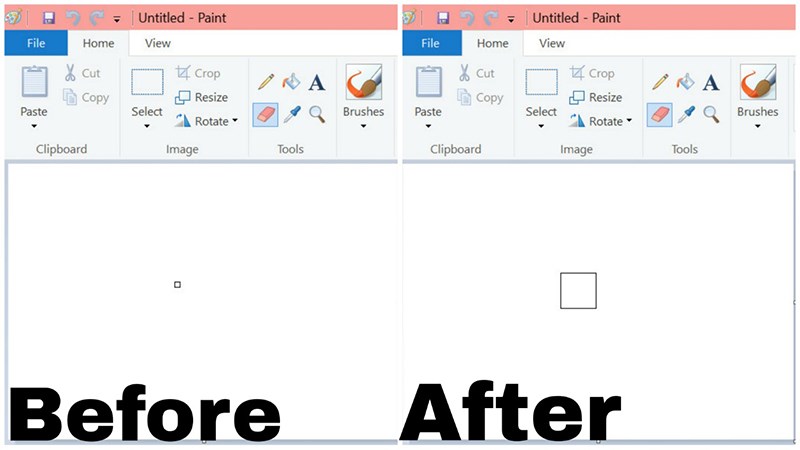
Cách phóng to cục tẩy trong Paint trên Windows 7,8,10 cực dễ
Bài hướng dẫn được thực hiện trên máy tính Asus và bạn có thể thực hiện các bước tương tự với các máy tính hệ điều hành Windows khác.
Cách phóng to cục tẩy trong Paint trên máy tính Windows
Hướng dẫn nhanh
- Mở Paint trên máy tính, tại thẻ Home bạn chọn biểu tượng cục tẩy màu hồng.
- Chọn kích thước cho cục tẩy tại mục Size.
- Hoặc nhấn tổ hợp phím Ctrl + dấu cộng hoặc Ctrl + dấu trừ để phóng to/thu nhỏ kích thước cục tẩy.
Hướng dẫn chi tiết
Bước 1: Mở Paint trên máy tính, tại thẻ Home bạn chọn biểu tượng cục tẩy màu hồng.
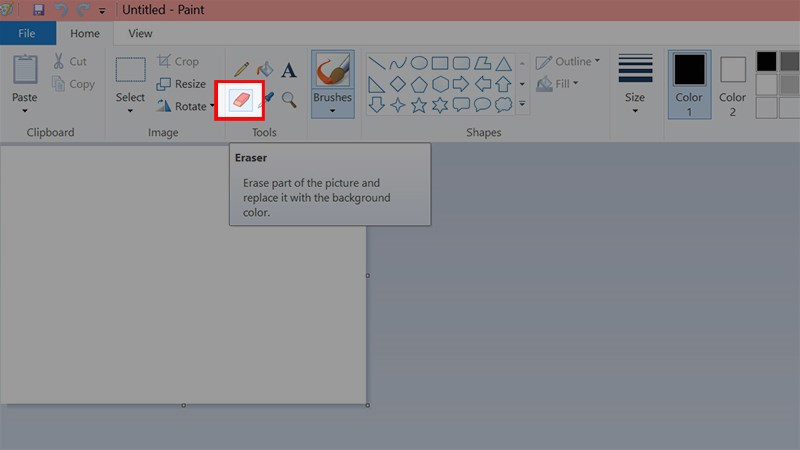
Mở Paint trên máy tính, tại thẻ Home bạn chọn biểu tượng cục tẩy màu hồng
Bước 2: Chọn Size.
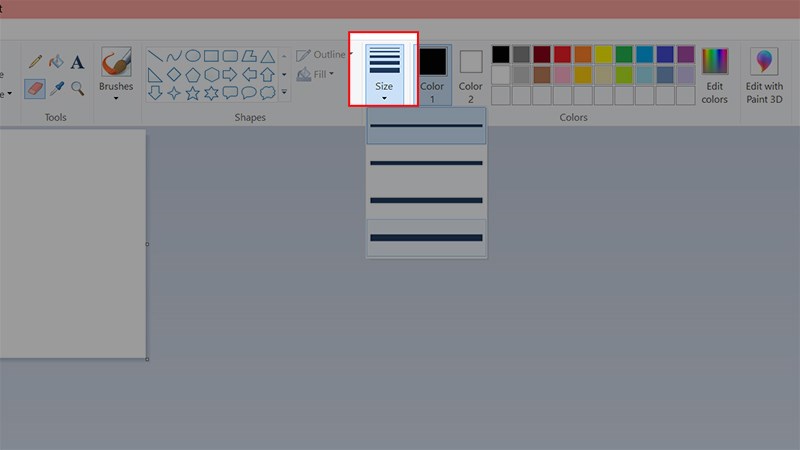
Chọn Size
Chọn kích thước mà bạn muốn cho cục tẩy.
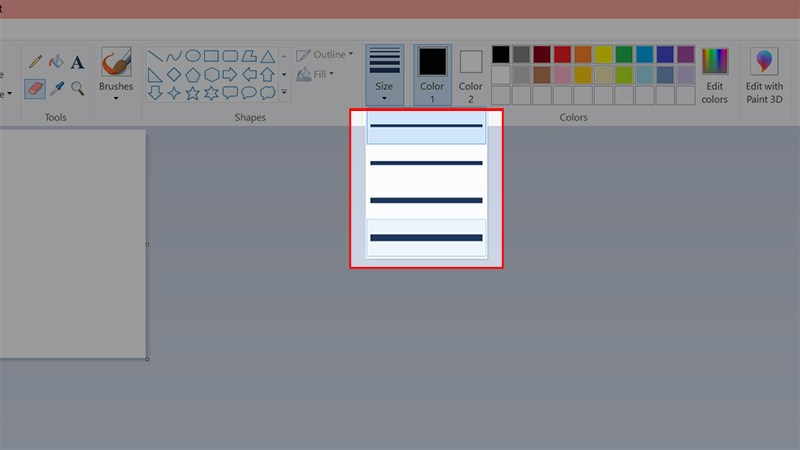
Chọn kích thước cho cục tẩy
Hoặc bạn có thể nhấn tổ hợp phím Ctrl + dấu cộng hoặc Ctrl + dấu trừ để phóng to/thu nhỏ cục tẩy.
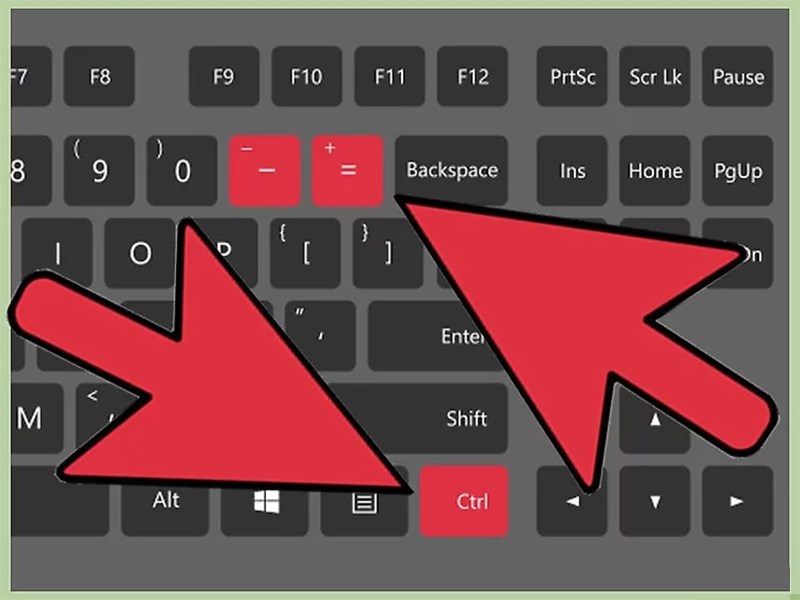
Bạn có thể nhấn tổ hợp phím Ctrl + dấu cộng hoặc Ctrl + dấu trừ để phóng to/thu nhỏ cục tẩy
Trong trường hợp bàn phím máy tính của bạn bị hỏng hoặc không có bàn phím số ở bên phải, bạn có thể sử dụng bàn phím ảo để làm mờ bằng cách:
Mở bàn phím ảo trên máy tính > Chọn Option.
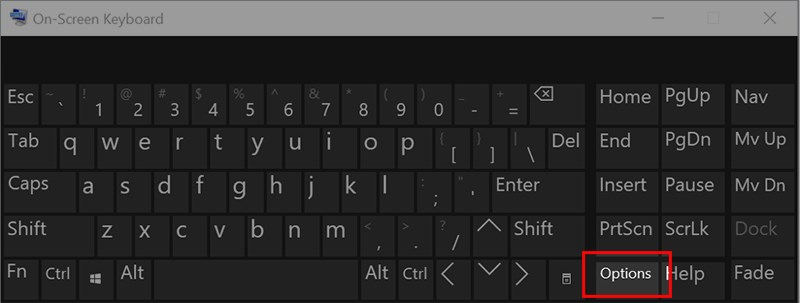
Mở bàn phím ảo trên máy tính > Chọn Option
Nhấn dấu tích vào ô Turn on numberic key pad > Chọn OK.
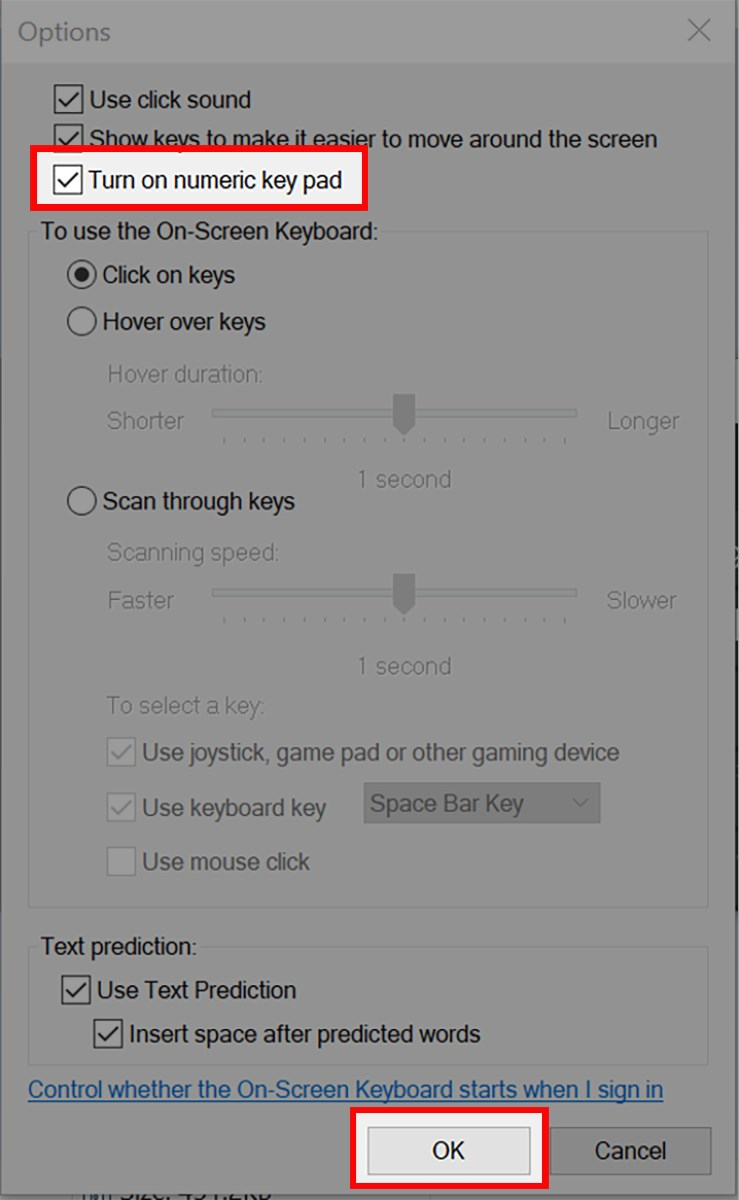
Nhấn dấu tích vào ô Turn on numberic key pad > Chọn OK
Sau đó bạn nhấn phím Ctrl + dấu cộng hoặc Ctrl + dấu trừ để điều chỉnh kích thước của cục tẩy.
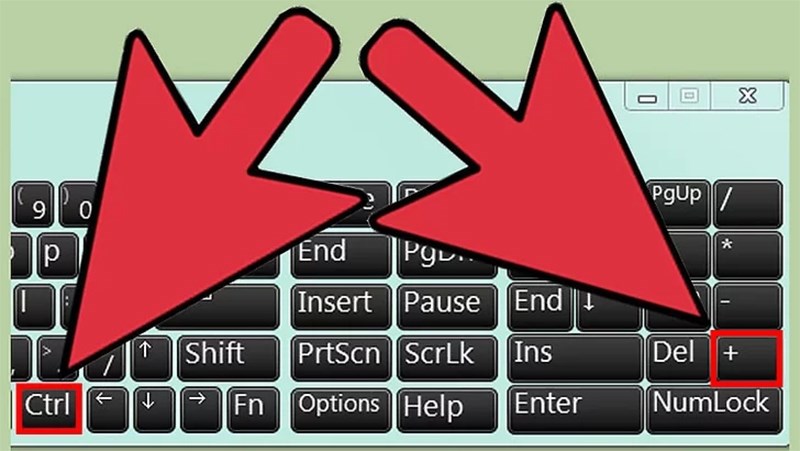
Sau đó bạn nhấn phím Ctrl + dấu cộng hoặc Ctrl + dấu trừ để điều chỉnh kích thước của cục tẩy
Và đây là kết quả.

Và đây là kết quả
Xem thêm:
- Cách chèn chữ vào ảnh trong Paint trên Windows 7,8,10 cực dễ
- Cách làm mờ ảnh bằng Paint nhanh, đơn giản, chi tiết
- Cách cắt ảnh trong Paint trên Windows 7,8,10 nhanh, đơn giản
Bài viết trên đã hướng dẫn cho các bạn cách phóng to cục tẩy trong Paint trên Windows 7,8,10 cực dễ. Nếu bạn thấy hữu ích thì hãy chia sẻ với bạn bè và đừng quên để lại bình luận phía bên dưới nhé!
- Share CrocoBlock key trọn đời Download Crocoblock Free
- Cung cấp tài khoản nghe nhạc đỉnh cao Tidal Hifi – chất lượng âm thanh Master cho anh em mê nhạc.
- Bộ Sạc Nhanh Apple 20W Type-C Chuẩn PD Cho iPhone 12 Pro Max – Chính Hãng – Siêu Phụ Kiện
- Cách chia đôi màn hình laptop đơn giản, dễ thực hiện
- 3 Cách tẩy rửa vết rỉ sét trên xe máy không phải ai cũng biết
- Nói và Dịch Ứng dụng,Học tập,Tiện ích
- Chia sẽ share Khóa học MONEY MASTER MIND by Nguyễn Tùng Sơn
Bài viết cùng chủ đề:
-
Hỏi đáp: ăn chay ăn trứng gà công nghiệp có được không
-
Sửa lỗi mã hóa ký tự bị hỏng, bị lỗi trên Word 2019, 2016, 2013, 2010
-
10 Chuyện Tâm linh có thật – Nơi thế giới vô hình huyền bí
-
100+ Hình nền, ảnh Anime nữ cute girl, dễ thương máy tính, điện thoại
-
Hướng dẫn xử lý lỗi iphone 6 plus không nhận vân tay
-
Perfect Money là gì? Hướng dẫn sử dụng PM mới nhất 05/10/2021
-
Làm Sim Sinh Viên,Chuyển đổi gói cước Viettel,Vinaphone,Mobile tại simredep.vn
-
Bí quyết bắt Pokemon không cần di chuyển
-
Những phim có cảnh sex trần trụi bị cấm phát hành trên thế giới
-
Mạch đếm sản phẩm dùng cảm biến hồng ngoại – Học Điện Tử
-
6 Mẹo dân gian chữa rướn ở trẻ sơ sinh khi ngủ tự nhiên an toàn
-
Sao kê tài khoản ngân hàng ACB-những điều cần biết
-
Acer Iconia B1-723 – Chính hãng | Thegioididong.com
-
Cách khắc phục lỗi Voz không vào được bạn không nên bỏ qua
-
Tắt mở màn hình iPhone cực nhanh, không cần phím cứng – Fptshop.com.vn
-
[SỰ THẬT] Review bột cần tây mật ong Motree có tốt không?















